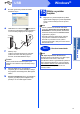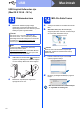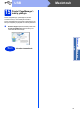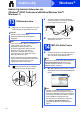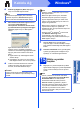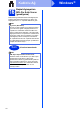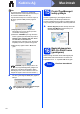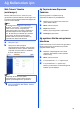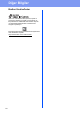Quick Setup Guide
Table Of Contents
- Hızlı Kurulum Kılavuzu DCP-8110DN/DCP-8155DN
- Buradan Başlayın
- 1 Makineyi ambalajından çıkarın ve parçalarını kontrol edin
- 2 Makineden paketleme malzemelerini çıkartın
- 3 Kağıt çekmecesine kağıt yerleştirin
- 4 Kontrol paneli kapağını takın
- 5 Güç kablosunu bağlayın
- 6 Ülkenizi ayarlayın
- 7 Dilinizi seçin
- 8 LCD kontrastını ayarlayın(gerekirse)
- 9 Tarih ve saati ayarlayın
- 10 Yaz Saatine Otomatik Geçiş
- 11 Saat Dilimini ayarlayın
- 12 Bağlantı tipini seçin
- USB Arayüzü Kullanıcıları için (Windows® XP/XP Professional x64 Edition/Windows Vista®/Windows® 7)
- USB Arayüzü Kullanıcıları için (Mac OS X 10.5.8 - 10.7.x)
- Kablolu Ağ Arabirimi Kullanıcıları için (Windows® XP/XP Professional x64 Edition/Windows Vista®/Windows® 7)
- Kablolu Ağ Arabirimi Kullanıcıları için (Mac OS X 10.5.8 - 10.7.x)
- Ağ Kullanıcıları için
- Diğer Bilgiler
- Seçenekler ve Sarf malzemeleri
- Buradan Başlayın
12
Macintosh
USB
USB Arayüzü Kullanıcıları için
(Mac OS X 10.5.8 - 10.7.x)
13
Yüklemeden önce
a Makinenizin elektrik kaynağına bağlı
olduğundan ve Macintosh bilgisayarınızın
AÇIK olduğundan emin olun. Oturumu yönetici
haklarıyla açmanız gerekmektedir.
b USB kablosunu makinenizde sembolü ile
işaretlenmiş USB bağlantı noktasına bağlayın
ve sonra kabloyu Macintosh’unuza bağlayın.
c Makinenizin açma/kapama düğmesinin
açıldığından emin olun.
14
MFL-Pro Suite’i kurun
a Yükleyici CD-ROM’unu CD-ROM sürücünüze
takın.
b Start Here OSX (OSX'i Buradan Başlat)
simgesini çift tıklatın. İstenirse, modelinizi seçin
ve sonra ekran talimatlarını izleyin.
c Listeden makinenizi seçin ve sonra OK
(Tamam) öğesine tıklayın.
d Bu ekran göründüğünde Next (İleri) öğesine
tıklayın.
Önemli
Mac OS X 10.5.7 veya altı kullanıcıları için,
Mac OS X 10.5.8 - 10.7.x sürümüne yükseltin.
(Kullandığınız Mac OS X ile ilgili en son sürücüler
ve bilgiler için, http://solutions.brother.com/
adresini ziyaret edin.)
Not
PS sürücüsü (BR-Script3 yazıcı sürücüsü)
eklemek istiyorsanız, lütfen
http://solutions.brother.com/
adresindeki Brother
Solutions Center’a gidin ve talimatlar için model
sayfanızdaki SSS’leri ziyaret edin.
Önemli
Kurulum sırasında ekranlardan hiçbirini iptal
ETMEYİN. Yüklemenin tamamlanması birkaç
dakika sürebilir.
MFL-Pro Suite kurulumu tamamlanmıştır.
13. sayfadaki 15.adıma gidin.